Photoshop将图片嵌入到文字中
1、请先用Photoshop打开一张照片,然后再输入文字(大小230点)


2、执行“图层》文字》创建工作路径”命令,即可创建文字路径


3、这时请删除文字图层,然后再把文字路径转化为选区

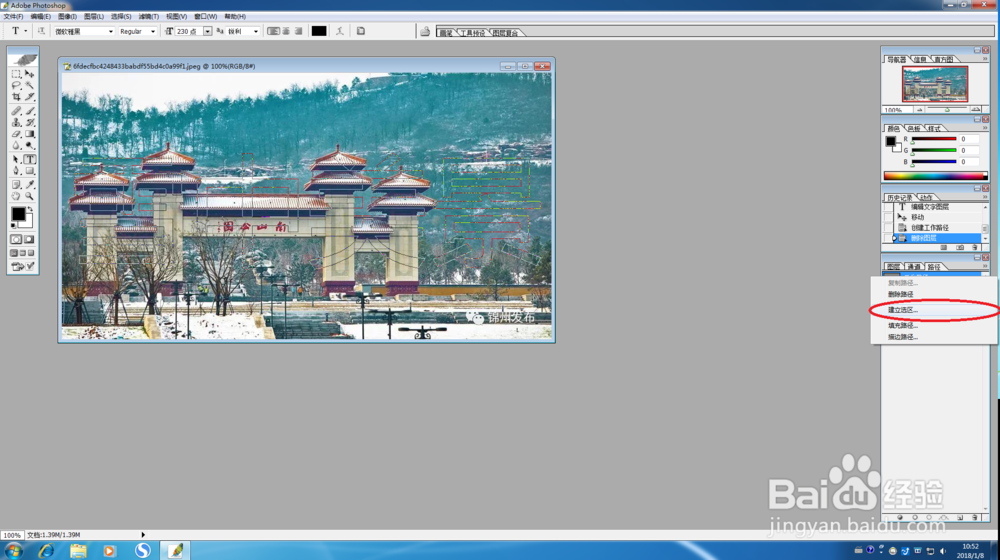
4、接着请把羽化值设置成3像素,即可得出由文字路径生成的选区


5、按Ctrl+Shift+I反选,然后按Delete键,即可呈现出最终效果。至此,利用Photoshop制作嵌入式文字的操作也就告一段落

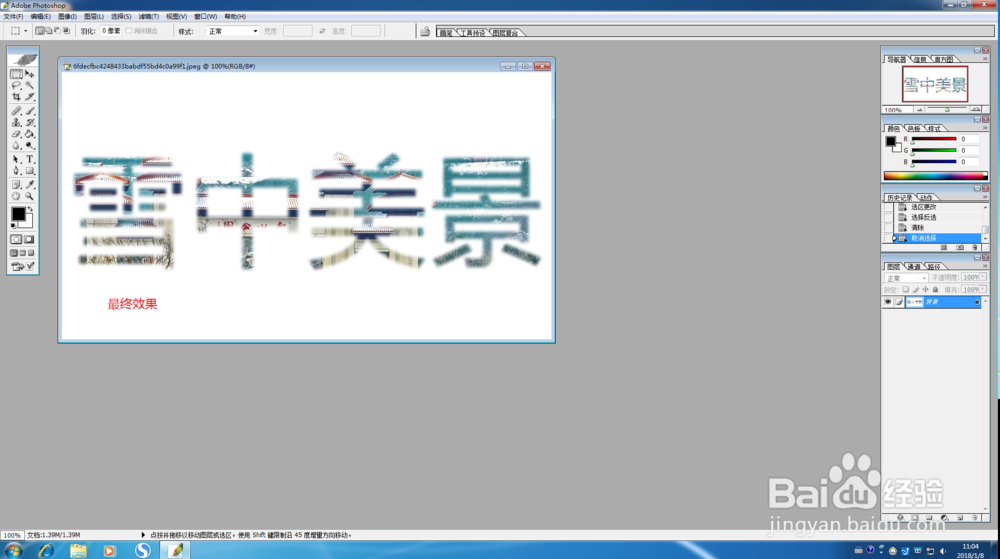
声明:本网站引用、摘录或转载内容仅供网站访问者交流或参考,不代表本站立场,如存在版权或非法内容,请联系站长删除,联系邮箱:site.kefu@qq.com。
阅读量:115
阅读量:185
阅读量:149
阅读量:28
阅读量:93